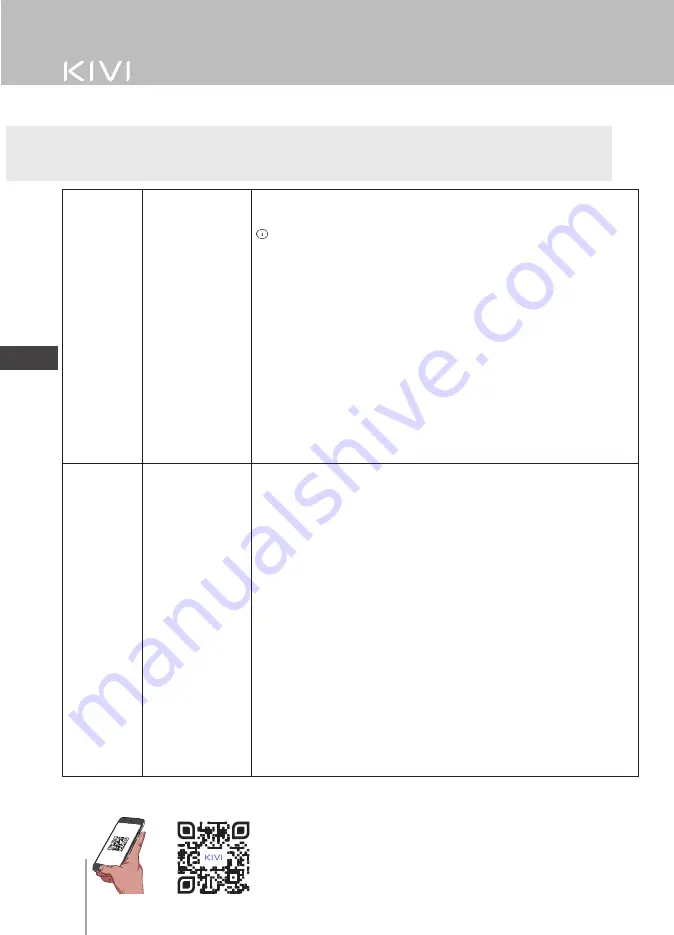
Отстраняване на неизправности
Смарт-ТВ
е технологично устройство със софтуер. В допълнение към неизправностите, свързани с
хардуера, в случай на прояви на нестандартна работа на телевизора, първо опитайте да изключите
телевизора за 30 секунди.Ако това се наблюдава при съвместна работа с други външни устройства
(приставка, рутер и др.), препоръчваме да изключите свързаното устройство.
2. Когато използвате кабелна телевизия (DVB-C) или обикновена
домашна антена, препоръчваме да направите връзката без да използва-
те разклонител (сплитер). Ако е възможно, свържете телевизора си към
друг антенния кабел.Уверете се, че в менюто "Настройки" - "Канал" -
"Режим на инсталиране на канали" е избрана "Кабелна телевизия".
Настройте каналите ръчно (ръчната настройка ще покаже нивото и
качеството на сигнала).
Проверете целостта на кабела.
Използвайте предусилвател на сигнала.
Нестабилен
или липсващ
ефирен/
кабелен ТВ
сигнал
1. Не открива
канали, каналите
се показват с
изкривяване на
изображението
или има
прекъсване на
звука (антена)
1. За стабилно приемане на DVB-T2 (цифрова ефирна телевизия) и ATV
(аналогова телевизия) сигнали, препоръчваме да използвате външна
антена с усилвател (коефициент на усилване от 30 dB или повече).
Допълнително захранване към входа на антената от страната на
телевизора не е осигурено и не може да се захранва през USB
портовете на телевизора.Насочете антената към зоната на най-близките
предавателни телевизионни кули. Ако се използва вътрешна антена,
тогава я повдигнете по-високо, завъртете я около оста й и я преместете
на закрито. Уверете се, че в менюто "Настройки" - "Канал"- "Режим за
инсталиране на канали" е избрана "Антена".
Настройте каналите ръчно (ръчната настройка ще покаже нивото и
качеството на сигнала). За да се получи стабилна картинка и звук,
показателите трябва да са от 50% и повече.
Проверете целостта на кабела.
2. Не открива
канали, каналите
се показват с
изкривяване на
изображението
или има
прекъсване на
звука (кабел)
Отстраняване на неизправности
Използването на уеб браузър като като средство за гледание на видео или слушането на музика може да доведе
до неговото затваряне и срив в работата на телевизора като цяло.
Използвайте мултимедийни приложения, които са отзивчиви към съдържанието. Например, YouTube, Netflix и т.н
4. Свържете акустиката към телевизора с помощта на жака OPTICAL. В
менюто "Настройки" - "Настройки на устройството" - Звук - "Цифров
изход" - изберете "Авто", "Пропускане", "PCM" и т.н. според поддържания
режим. Следвайте ръководството за експлоатация на акустиката за
правилния ред на свързване и избор на аудио вход.
С помощта на бутона VOL - на дистанционното управление KIVI, намалете
силата на звука на телевизора, докато не бъде напълно заглушен. С
помощта на дистанционното управление от акустиката увеличете звука
до необходимото ниво.
Към външни
тонколони не
се извежда
звук
1. Свързване на
акустика
посредством
Bluetooth
1. Свържете акустиката чрез Bluetooth през менюто "Настройки" -
"Дистанционни и аксесоари" - "Добавяне на устройство". Следвайте
инструкциите за експлоатация на акустиката, за да изберете аудио
входа и да го превключите в режим на синхронизация.
2. Свързване на
акустиката през
HDMI
2. Свържете акустиката към телевизора с помощта на HDMI (ARC)
конектор. В менюто "Настройки" - "Звук" - "Тонколони" и изберете
"Външна аудио система". В менюто "Настройки" - "Настройки на
устройството" - "Входове" - HDMI EDID версия - задайте стойността на
"EDID 1.4" В менюто "Настройки" - "Настройки на устройството" - "Звук" -
"Цифров изход" - изберете "Авто", "Пропускане", "PCM" и т.н. според
поддържания режим.
Следвайте ръководството за експлоатация на акустиката за правилния
ред на свързване и избор на аудио вход.
3. Свързване на
акустика чрез
кабели AUX
(слушалки с 3.5 мм
жак)
3. Уверете се, че аудио кабелът е напълно свързан към телевизора в
жака 3.5 (HEADPHONE). Следвайте ръководството за експлоатация на
акустиката за правилния ред на свързване и избор на аудио вход.
4. Свързване на
акустиката с
оптичен кабел
kivismart.com
Пълните инструкции за
отстраняване на неизправности са
достъпни чрез QR код. Сканирайте
QR кода с камерата на вашия
смартфон или Viber.
BG
29
Summary of Contents for 32F740LB
Page 59: ......
Page 60: ...4031Q406226 ...
















































